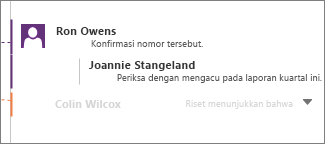Catatan: Artikel ini telah bermanfaat selama ini, dan akan segera dihapus. Untuk mencegah kesalahan "Halaman tidak ditemukan", kami menghapus tautan yang kami ketahui. Jika Anda sudah membuat tautan ke halaman ini, silakan hapus tautan, dan kami akan mengupayakan agar web tetap tersambung.
Saat Anda menggabungkan komentar dan saran, akan bermanfaat jika Anda memantau yang sudah Anda kerjakan dan yang sedang Anda kerjakan.
Di Word 2013, Anda bisa menandai komentar sebagai selesai untuk memperlihatkan Anda sudah selesai menanganinya.
-
Setelah Anda memperbarui dokumen berdasarkan komentar, klik kanan komentar tersebut.
-
Klik Tandai Komentar Selesai.
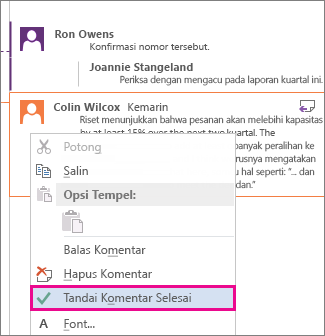
Tips: Untuk menandai balasan ke komentar, cukup klik kanan balasan tersebut dan klik Tandai Komentar Selesai.
Komentar akan nampak pudar dan menyusut menjadi satu baris, sehingga lebih mudah untuk melihat bagian lain yang harus ditangani.